Page 105 of 169

Radio105Napomena
Trenutno emitovana radio stanica se
označava simbolom l pored imena
stanice.
Ažuriranje listi stanica
Ako stanice sačuvane na listi stanica
po frekventnom opsegu više ne mogu da se hvataju, izabrati Meni u donjem
redu glavnog menija za aktivni radio,
a zatim izabrati odgovarajuću stavku
menija radi ažuriranja liste stanica -
npr. Ažuriraj listu stanica .
Napomena
Ako je lista stanica određene
frekvencije ažurirana, odgovarajuća
lista kategorija takođe je ažurirana.
Počinje pretraživanje stanica i
prikazuje se odgovarajuća poruka. Po završetku pretrage prikazuje se
odgovarajuća lista stanica.
Napomena
Trenutno emitovana radio stanica se
označava simbolom l pored imena
stanice.Liste omiljenih
Stanice svih talasnih područja se
mogu ručno memorisati na liste
omiljenih.
Postoji pet listi omiljenih stanica; na
svaku od njih možete memorisati po 5 stanica.
Napomena
Stanica koja se trenutno prima je
osvetljena.
Memorisanje stanica
Ako je to potrebno, dodirnuti < ili > za
listanje kroz stranice omiljenih
stanica.
Za memorisanje trenutno aktivne
radio stanice na pretpodešenom
dugmetu na ekranu: dodirnuti i držati
željeno dugme na ekranu nekoliko
sekundi. Odgovarajuća frekvencija ili
ime stanice prikazaće se na dugmetu
na ekranu.
Ponovno traženje stanica
Ako je to potrebno, dodirnuti < ili > za
listanje do željene stranice omiljenih stanica.
Izabrati pretpodešeno dugme na
ekranu na kome je memorisana
željena radio stanica.
Određivanje broja dostupnih
stranica omiljenih stanica
Za definisanje broja stranica omiljenih
stanica koje se prikazuju radi izbora,
pritisnuti HOME i zatim izabrati
PODEŠAVANJA na ekranu.
Izaberite Radio, a zatim Upravljaj
omiljenim za prikazivanje
odgovarajućeg podmenija.
Zavisno od toga koje stranice sa
omiljenim stanicama želite da se
prikažu, uključite ih ili isključite.
Page 106 of 169

106RadioSistem radio podataka(RDS)
Radio data sistem je usluga FM radio stanica, koja značajno olakšava
nalaženje željene stanice i olakšava
prijem iste bez smetnji.
Prednosti RDS-a ● Na displeju se mogu videti nazivi
programa izabranih stanica
umesto frekvencije.
● Prilikom pretraživanja stanica Infotainment sistem pretražuje
samo RDS stanice.
● Infotainment sistem uvek podešava frekvenciju emitovanja
podešene stanice za najbolji
prijem pomoću AF (alternativne
frekvencije).
● U zavisnosti od stanice koja se prima, Infotainment sistem
prikazuje radio tekst koji npr.
može da sadrži informacije o
trenutnom programu.Konfiguracija RDS-a
Dodirnuti Meni u donjem redu
glavnog menija za FM radio radi
otvaranja odgovarajućeg podmenija
za frekventni opseg.
Listati do opcije RDS.
Uključiti ili isključiti RDS.
Obaveštenje o saobraćaju
Stanice radio obaveštenja o
saobraćaju su RDS stanice koje
emituju vesti o saobraćaju. Ako je
usluga radio obaveštenja o
saobraćaju uključena, za vreme
saobraćajnih obaveštenja prekida se
aktuelni izvor reprodukcije zvuka.
Aktiviranje funkcije obaveštenja o
saobraćaju
Izabrati Meni u donjem redu glavnog
menija za FM radio radi otvaranja
odgovarajućeg podmenija za
frekventni opseg.
Dodirnuti dugme na ekranu pored
Program o saobraćaju za uključivanje
ili isključivanje funkcije.Napomena
Na listi stanica se pored stanica koje imaju program o saobraćaju
prikazuje oznaka TP.
Ako je usluga radio obaveštenja o
saobraćaju aktivna, [TP] se prikazuje
u gornjem redu svih glavnih menija. Ukoliko trenutna stanica nije stanicasa radio obaveštenjima o saobraćaju, TP je neaktivno i automatski kreće
traženje sledeće stanice sa uslugom
radio obaveštenja o saobraćaju. Čim
se pronađe stanica sa uslugom radio
obaveštenja o saobraćaju, označava
se TP. Ako nema stanice sa uslugom
radio obaveštenja o saobraćaju, TP
ostaje neaktivno.
Prikazuje se poruka ako se
informacija o saobraćaju emituje na
određenoj stanici.
Za prekidanje obaveštenja i vraćanje
na prethodno aktiviranu funkciju,
dodirnuti ekran ili pritisnuti m.
Regionalizacija
Ponekad RDS stanice emituju
regionalno različite programe na
različitim frekvencijama.
Page 107 of 169

Radio107Izabrati Meni u donjem redu glavnog
menija za FM radio radi otvaranja odgovarajućeg podmenija za
frekventni opseg i proći do opcije
Regija .
Uključiti ili isključiti Regija.
Ako je regionalizacija uključena, po
potrebi se biraju alternativne
frekvencije sa istim regionalnim
programima. Ako je regionalizacija
isključena, alternativne frekvencije
stanica će biti odabrane bez obzira na
regionalne programe.
Digitalno emitovanje zvuka Digitalno emitovanje zvuka (DAB) je
inovativni i univerzalni sistem
emitovanja.
DAB stanice su označene prikazom
naziva programa umesto frekvencije
emitovanja.
Opšte informacije ● Sa DAB-om, razni radio programi
(usluge) mogu se emitovati na
jednom skupu.● Pored visokokvalitetne digitalno audio usluge, DAB je takođe u
stanju da prosledi programu
priključene podatke i mnoštvo
ostalih uslužnih podataka
uključujući informacije o
putovanjima i saobraćaju.
● Sve dok dobijeni DAB prijemnik može primati signal poslat od
odašiljača stanice (iako je signal
jako slab), reprodukcija zvuka je
obezbeđena.
● Tu nema utišavanja (slabljenja zvuka) tipičnog za AM ili FMprijem. DAB signal se
reprodukuje sa ustaljenom
jačinom zvuka.
Ukoliko je DAB signal jako slab
za prijem od strane prijemnika,
prijem se u potpunosti prekida. To se može izbeći aktiviranjem
funkcija DAB-DAB povezivanje i/
ili DAB-FM povezivanje u meniju
za DAB (videti ispod).
● Smetnje prouzrokovane od stanica na približnim
frekvencijama (pojava koja je
uobičajena za AM i FM prijem) ne
postoje za DAB.● Ako se DAB signal odbija od prirodne prepreke ili zgrada,
kvalitet prijema DAB je
poboljšan, dok je AM i FM prijem
značajno slabiji u takvim
slučajevima.
● Kada je omogućen prijem DAB-a,
FM tjuner Infotainment sistema
ostaje aktivan u pozadini i stalno
traga za FM stanicama sa
najboljim prijemom. Ako je
aktivirana opcija TP 3 106 , izdaju
se obaveštenja o saobraćaju FM
stanice koja se trenutno najbolje
prima. Deaktivirati TP ako prijem
DAB-a ne treba da se prekida obaveštenjima o saobraćaju FM
stanice.
DAB obaveštenja Pored muzičkih programa, brojne
DAB stanice emituju razne kategorije
obaveštenja. Ako su aktivirane neke
ili sve kategorije, prijem trenutne DAB usluge se prekida pri davanju
obaveštenja iz ovih kategorija.
Page 108 of 169

108RadioIzabrati Meni u donjem redu glavnog
menija za DAB radio radi otvaranja
odgovarajućeg podmenija za talasni
opseg.
Proći kroz listu i izabrati DAB
obaveštenja radi prikazivanja liste
dostupnih kategorija.
Aktivirati sve ili samo željene
kategorije obaveštenja. Različite
kategorije obaveštenja se mogu birati
u isto vreme.
DAB-DAB povezivanje Ako je ova funkcija aktivirana, uređaj
prelazi na istu uslugu (program) na
drugom DAB skupu (ako postoji)
onda kada je DAB signal preslab dva bi ga prijemnik uhvatio.
Izabrati Meni u donjem redu glavnog
menija za DAB radio radi otvaranja
odgovarajućeg podmenija za talasni
opseg.
Proći kroz listu i uključiti ili isključiti DAB-DAB povezivanje .DAB-FM povezivanje
Ako je ova funkcija aktivirana, uređaj
prelazi na odgovarajuću FM stanicu
aktivne DAB usluge (ako postoji)
kada je DAB signal jako slab za prijem od strane prijemnika.
Proći kroz listu i uključiti ili isključiti
DAB-FM povezivanje .
L opseg
Pomoću ove funkcije moguće je
definisati koje DAB talasne opsege
prima Infotainment sistem.
L opseg (zemaljski i satelitski radio) je dodatni radio opseg koji možete
hvatati.
Izabrati Meni u donjem redu glavnog
menija za DAB radio radi otvaranja odgovarajućeg podmenija za talasni
opseg.
Proći kroz listu i uključiti ili isključiti L
opseg .
Intellitext
Funkcija Intellitext omogućava prijem
dodatnih informacija, kao što su
finansijske informacije, sport, vesti
itd.Napomena
Dostupni sadržaj zavisi od stanice i
regiona.
Izabrati Meni u donjem redu glavnog
menija za DAB radio radi otvaranja
odgovarajućeg podmenija za talasni
opseg.
Proći kroz listu i izabrati Intellitext.
Izabrati jednu kategoriju i odabrati
određenu stavku za prikazivanje
detaljnih informacija.
EPG
Elektronski vodič kroz programe nudi
informacije o aktuelnom i budućem
programu odgovarajuće DAB stanice.
Izabrati Meni u donjem redu glavnog
menija za DAB radio i zatim izabrati
Lista stanica .
Za prikaz programa željene stanice,
dodirnuti ikonu pored stanice.
Page 109 of 169

Spoljašnji uređaji109Spoljašnji uređajiOpšte informacije.......................109
Reprodukcija audio sadržaja .....111
Prikazivanje slika .......................113
Reprodukcija filmova .................114
Korišćenje aplikacija za
inteligentne telefone ..................115Opšte informacije
AUX i USB utičnica za povezivanje
spoljašnjih uređaja nalaze se na centralnoj konzoli.
Dva USB priključka namenjena samo
za punjenje uređaja nalaze se sa
zadnje strane centralne konzole.
Napomena
Utičnice moraju uvek biti čiste i suve.
AUX ulaz
Moguće je priključiti npr. iPod ili drugi
dodatni uređaj na AUX ulaz preko
priključka od 3,5 mm.
U slučaju priključivanja na AUX ulaz,
audio i/ili video signal dodatnog
uređaja se prenosi preko zvučnika
Infotainment sistema.
Jačina zvuka i podešavanja tona se
mogu podešavati preko Infotainment
sistema. Sve druge komandne
funkcije se moraju obavljati preko
dodatnog uređaja.Povezivanje uređaja
Za povezivanje dodatnog uređaja na
ulazni AUX priključak Infotainment
sistema koristiti 3-polni konektor za
audio i 4-polni konektor za filmski
izvor.
Povezati AUX uređaj na AUX
priključak.
USB priključak
Na USB priključak se mogu povezati
MP3 plejer, USB fleš memorija, SD kartica (preko USB konektora/
adaptera), iPod ili inteligentni telefon.
Na Infotainment sistem se mogu
istovremeno povezati najviše dva
USB uređaja.
Infotainment sistem može da
reprodukuje audio fajlove, prikazuje fajlove slika ili reprodukuje fajlovefilmova koji se nalaze na USB
uređajima.
Kada su ovi uređaji priključeni na
USB priključak, razne funkcije tih
uređaja mogu se koristiti putem
komandi i menija na Infotainment
sistemu.
Page 110 of 169

110Spoljašnji uređajiNapomena
Infotainment sistem ne podržava
sve MP3 plejere, USB disk jedinice,
iPod modele ili inteligentne telefone. Proveriti listu kompatibilnih uređaja
na našoj veb lokaciji.
Povezivanje uređaja/prekid veze sa
uređajem
Povezati jedan od gorepomenutih
uređaja na USB priključak. Ako je
potrebno, upotrebiti odgovarajući
kabl za povezivanje. Funkcija muzike
se pokreće automatski.
Napomena
Ako se poveže USB uređaj ili iPod čiji se sadržaj ne može pročitati,
pojaviće se odgovarajuća poruka o
grešci i Infotainment sistem će
automatski preći na prethodnu
funkciju.
Za prekid veze sa USB uređajem ili iPod-om, izabrati drugu funkciju i
ukloniti USB uređaj.Pažnja
Izbegavati isključivanje uređaja
prilikom reprodukovanja. Tako se
može oštetiti uređaj ili
Infotainment sistem.
Automatsko pokretanje USB-a
USB audio meni se podrazumevano
automatski prikazuje čim povežete
neki USB uređaj.
Ukoliko želite, ovu funkciju možete da isključite.
Pritisnuti ;, a zatim izabrati
Podešavanja za otvaranje menija za
podešavanja.
Izabrati Radio, proći do Automatsko
pokretanje USB-a i dodirnuti dugme
na ekranu pored funkcije.
Za ponovno aktiviranje funkcije
ponovo dodirnuti dugme na ekranu.
Bluetooth Audio izvori kod kojih je omogućen
Bluetooth (npr. muzički mobilni
telefoni, MP3 plejeri sa Bluetooth-om
itd.) i koji podržavaju Bluetooth
muzičke profile A2DP i AVRCP mogu
se povezati bežičnim putem sa
Infotainment sistemom.
Infotainment sistem može
reprodukovati muzičke fajlove koji se
nalaze na Bluetooth uređajima, npr. na inteligentnim telefonima ili iPod/
iPhone proizvodima.
Povezivanje uređaja
Za detaljan opis načina
uspostavljanja Bluetooth veze
3 119.
Formati fajlova i folderi Maksimalan kapacitet uređaja koji
Infotainment sistem podržava iznosi
2500 muzičkih fajlova, 2500 fajlova
slika, 250 fajlova filmova,
2500 foldera i 10 nivoa folderske
strukture. Podržani su samo uređaji
formatirani u FAT16/FAT32 sistemu
fajlova.
Ako postoje slike uključene u audio
metapodatke, te slike se prikazuju na ekranu.
Page 111 of 169

Spoljašnji uređaji111Napomena
Neki fajlovi se možda neće pravilno
reprodukovati. To se može desiti
usled različitog formata snimanja ili
stanja fajla.
Ne mogu se reprodukovati fajlovi iz
internet prodavnica čija su digitalna
prava zaštićena (DRM).
Infotainment sistem može
reprodukovati sledeće audio fajlove,
fajlove slika i fajlove filmova koji su
smešteni na spoljašnjim uređajima.
Audio fajlovi
Formati audio fajlova koji se mogu
reprodukovati: .mp3, .wma, .ogg
i .wav.
Prilikom reprodukovanja fajla sa ID3
tag informacijama, Infotainment
sistem može prikazivati informacije,
npr. naslov muzičke numere i
izvođača.
Fajlovi slika
Formati fajlova slika koji se mogu
prikazivati: .jpg, .bmp, .png i .gif.
Ako su u pitanju .jpg fajlovi, moraju biti
veličine od 64 do 5000 piksela po
širini i od 64 do 5000 piksela po visini.Ako su u pitanju .bmp, .png i .gif
fajlovi, moraju biti široki od 64 do
1024 piksela i visoki od 64 do
1024 piksela.
Fajlovi filmova
Formati fajlova filmova koji se mogu
reprodukovati: .avi, .mpg, .mp4, .divx
, .xvid i .wmv.
Rezolucija fajlova mora biti takva da budu široki do 720 piksela i visoki do
576 piksela. Brzina kadriranja mora
biti manja od 30 kadrova u sekundi.
Kodeci koji se mogu koristiti: divx,
xvid, mpeg-1, mpeg-4 (mpg4, mp42,
mp43) i wmv9 (wmv3).
Formati audio fajlova koji se mogu
reprodukovati: .mp3, .ac3, .aac
i .wma.
Format titla koji se može
prikazivati: .smi.Reprodukcija audio
sadržaja
Aktiviranje funkcije za muziku
Ako uređaj još uvek nije povezan sa
Infotainment sistemom, povezati
uređaj 3 109.
Obično se automatski prikazuje
odgovarajući glavni audio meni.
Ako reprodukovanje ne počne
automatski - npr. ako je Automatsko
pokretanje USB-a isključeno 3 109 -
preduzeti sledeće korake:
Pritisnuti ;, a zatim izabrati AUDIO
za otvaranje poslednjeg izabranog glavnog audio menija.
Izabrati Izvor na traci za biranje
interakcije, a zatim izabrati željeni
audio izvor za otvaranje
odgovarajućeg glavnog audio menija.
Reprodukcija audio numera počinje automatski.
Page 112 of 169

112Spoljašnji uređaji
Funkcijska dugmadNapomena
Funkcijska dugmad nisu dostupna
tokom AUX reprodukcije.
Prekid i nastavak reprodukcije
Dodirnuti = za prekid reprodukcije.
Dugme na ekranu prelazi u l.
Dodirnuti l za nastavak
reprodukcije.
Reprodukcija narednog ili prethodnog fajla filma
Dodirnuti v za reprodukovanje
naredne numere.
Dodirnuti t tokom prve 2 sekunde
reprodukovanja numere za povratak
na prethodnu numeru.
Povratak na početak trenutne
muzičke numere
Dodirnuti t posle 2 sekunde
reprodukovanja numere.
Brzo premotavanje napred i nazad
Dodirnuti i zadržati t ili v . Otpustiti
za povratak u režim normalne
reprodukcije.
Alternativno, pomeriti ulevo ili udesno klizač koji pokazuje položaj trenutne
muzičke numere.
Reprodukcija muzičkih numera po
slučajnom redosledu
Dodirnuti n za reprodukovanje
numera nasumičnim redosledom.
Dugme na ekranu prelazi u o.
Ponovo dodirnuti o za isključivanje
funkcije mešanja i povratak na
normalni režim reprodukovanja.Funkcija Pregledaj muziku
Napomena
Funkcija pregledanja nije dostupna
za AUX audio izvore i, zavisno od
uređaja, može biti samo delimično dostupna za Bluetooth izvore.
Za prikaz ekrana za pretraživanje,
dodirnuti ekran. Alternativno, izabrati
Meni u donjem redu glavnog audio
ekrana za prikaz odgovarajućeg
audio menija, a zatim izabrati
Pregledaj muziku .
Prikazaće se različite kategorije prema kojima su muzičke numere
sortirane, npr. Liste …, Izvođači ili
Albumi .
 1
1 2
2 3
3 4
4 5
5 6
6 7
7 8
8 9
9 10
10 11
11 12
12 13
13 14
14 15
15 16
16 17
17 18
18 19
19 20
20 21
21 22
22 23
23 24
24 25
25 26
26 27
27 28
28 29
29 30
30 31
31 32
32 33
33 34
34 35
35 36
36 37
37 38
38 39
39 40
40 41
41 42
42 43
43 44
44 45
45 46
46 47
47 48
48 49
49 50
50 51
51 52
52 53
53 54
54 55
55 56
56 57
57 58
58 59
59 60
60 61
61 62
62 63
63 64
64 65
65 66
66 67
67 68
68 69
69 70
70 71
71 72
72 73
73 74
74 75
75 76
76 77
77 78
78 79
79 80
80 81
81 82
82 83
83 84
84 85
85 86
86 87
87 88
88 89
89 90
90 91
91 92
92 93
93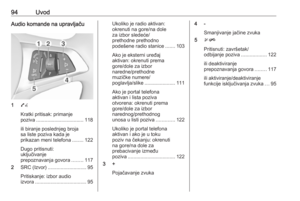 94
94 95
95 96
96 97
97 98
98 99
99 100
100 101
101 102
102 103
103 104
104 105
105 106
106 107
107 108
108 109
109 110
110 111
111 112
112 113
113 114
114 115
115 116
116 117
117 118
118 119
119 120
120 121
121 122
122 123
123 124
124 125
125 126
126 127
127 128
128 129
129 130
130 131
131 132
132 133
133 134
134 135
135 136
136 137
137 138
138 139
139 140
140 141
141 142
142 143
143 144
144 145
145 146
146 147
147 148
148 149
149 150
150 151
151 152
152 153
153 154
154 155
155 156
156 157
157 158
158 159
159 160
160 161
161 162
162 163
163 164
164 165
165 166
166 167
167 168
168






